8 façons de supprimer le cheval de Troie counter.wmail-service.com
Publié: 2023-07-03Dans le paysage numérique d'aujourd'hui, les cybermenaces sont devenues de plus en plus sophistiquées, ce qui représente un risque important pour les individus et les organisations. L'une de ces menaces est le cheval de Troie Counter.wmail-service.com, qui sert de serveur de commande et de contrôle (C&C) pour le logiciel malveillant VenomSoftX.
Ce dangereux RAT (cheval de Troie d'accès à distance) basé sur JavaScript et le pirate de crypto-monnaie se concentrent sur le vol de crypto-monnaies, la manipulation du contenu du presse-papiers, la prise d'empreintes digitales des machines infectées et l'exécution de commandes malveillantes.
Pour combattre efficacement le malware VenomSoftX et supprimer le cheval de Troie Counter.wmail-service.com de votre ordinateur, il est crucial de suivre un ensemble complet d'étapes. Dans cet article, nous vous guiderons à chaque étape, en vous fournissant des instructions détaillées et des conseils d'experts.
Plongeons et protégeons votre système contre cette menace menaçante.
Comment supprimer le cheval de Troie counter.wmail-service.com ?
Suivez les étapes ci-dessous pour supprimer le virus counter.wmail-service.com en quelques secondes :
Méthode 1 : Utiliser Rkill pour mettre fin aux processus malveillants
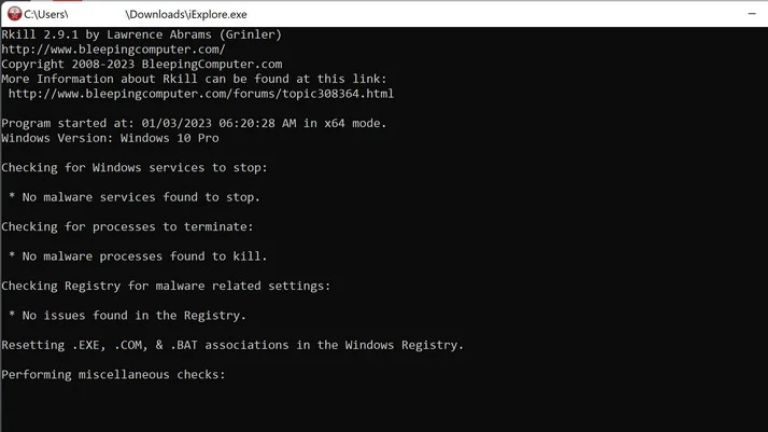
La première étape dans la lutte contre le cheval de Troie Counter.wmail-service.com consiste à mettre fin à tous les processus malveillants en cours d'exécution sur votre ordinateur. Pour y parvenir, nous vous recommandons d'utiliser un outil appelé Rkill. Rkill est conçu pour arrêter temporairement les processus malveillants, vous permettant ainsi de poursuivre efficacement les étapes de suppression.
- Téléchargez Rkill à partir d'une source fiable telle que BleepingComputer.
- Une fois téléchargé, double-cliquez sur le fichier « Rkill.exe » pour l'exécuter.
- Rkill mettra automatiquement fin à tous les processus malveillants connus en cours d'exécution sur votre système.
Astuce Pro : Il est essentiel de noter que Rkill ne met fin que temporairement aux processus malveillants. Par conséquent, assurez-vous de passer aux étapes suivantes sans aucun retard.
Méthode 2 : désinstaller les programmes malveillants de votre ordinateur
Les logiciels malveillants VenomSoftX pénètrent souvent dans un système en se faisant passer pour des logiciels légitimes. Par conséquent, il est crucial d'identifier et de supprimer tout programme malveillant de votre ordinateur. Suivez ces instructions pour désinstaller les applications potentiellement dangereuses :
- Appuyez sur la touche Windows + R pour ouvrir la boîte de dialogue Exécuter.
- Tapez "contrôle" dans la case et appuyez sur Entrée pour ouvrir le Panneau de configuration.
- Dans la fenêtre du Panneau de configuration, sélectionnez "Programmes" ou "Programmes et fonctionnalités", selon votre version de Windows.
- Recherchez les programmes suspects ou inconnus dans la liste des programmes installés.
- Faites un clic droit sur le programme suspect et sélectionnez "Désinstaller" pour le supprimer de votre ordinateur.
- Suivez les invites à l'écran pour terminer le processus de désinstallation.
Remarque : soyez prudent lorsque vous désinstallez des programmes et assurez-vous de ne supprimer que ceux que vous soupçonnez d'être malveillants. La suppression de programmes légitimes peut avoir des conséquences imprévues.
Méthode 3 : supprimer le cheval de Troie counter.wmail-service.com de Windows
Le malware VenomSoftX modifie souvent les politiques du navigateur pour contrôler et manipuler votre expérience de navigation. Pour supprimer ces stratégies de navigateur malveillant de Windows, procédez comme suit :
- Appuyez sur la touche Windows + R pour ouvrir la boîte de dialogue Exécuter.
- Tapez "regedit" et appuyez sur Entrée pour ouvrir l'éditeur de registre.
- Dans la fenêtre de l'Éditeur du Registre, accédez au chemin suivant :
HKEY_LOCAL_MACHINE\SOFTWARE\Policies\Microsoft\Windows - Recherchez toutes les sous-clés ou entrées suspectes liées à VenomSoftX ou Counter.wmail-service.com.
- Faites un clic droit sur la sous-clé ou l'entrée suspecte et sélectionnez "Supprimer" pour la supprimer.
- Répétez le processus pour les chemins de registre suivants :
HKEY_CURRENT_USER\SOFTWARE\Policies\Microsoft\Windows
HKEY_LOCAL_MACHINE\SOFTWARE\Wow6432Node\Policies\Microsoft\Windows - Après avoir supprimé les entrées malveillantes, fermez l'Éditeur du Registre.
Attention : L'Éditeur du Registre contient des paramètres système critiques. Assurez-vous de ne supprimer que les sous-clés ou entrées spécifiques liées au cheval de Troie Counter.wmail-service.com et au malware VenomSoftX. La modification d'autres paramètres de registre peut avoir des conséquences imprévues sur votre système.
Méthode 4 : supprimer les fichiers et dossiers malveillants de Windows
Le logiciel malveillant VenomSoftX peut créer et masquer des fichiers et des dossiers malveillants sur votre ordinateur. Pour supprimer ces composants malveillants, procédez comme suit :
- Appuyez sur la touche Windows + E pour ouvrir l'explorateur de fichiers.
- Accédez aux emplacements suivants et recherchez les fichiers et dossiers suspects :
C:\Fichiers programme
C:\Fichiers de programme (x86)
C:\Users\Votrenom d'utilisateur\AppData\Local
C:\Users\YourUsername\AppData\Roaming - Remplacez "YourUsername" par votre nom d'utilisateur réel.
- Identifiez tous les fichiers ou dossiers suspects liés au cheval de Troie Counter.wmail-service.com ou au logiciel malveillant VenomSoftX.
- Cliquez avec le bouton droit sur le fichier ou le dossier suspect et sélectionnez "Supprimer" pour le supprimer.
- Si vous êtes invité à confirmer, cliquez sur "Oui" pour procéder à la suppression.
Remarque : Soyez prudent lorsque vous supprimez des fichiers et des dossiers. Assurez-vous de ne supprimer que ceux associés au cheval de Troie Counter.wmail-service.com et au malware VenomSoftX.
Méthode 5 : Réinitialisez les paramètres de votre navigateur à leurs valeurs par défaut
Le malware VenomSoftX modifie souvent les paramètres du navigateur pour contrôler vos activités en ligne. Pour restaurer les paramètres par défaut de votre navigateur, suivez les instructions spécifiques à votre navigateur :
Google Chrome:
- Ouvrez Google Chrome et cliquez sur l'icône du menu à trois points dans le coin supérieur droit.
- Sélectionnez "Paramètres" dans le menu déroulant.
- Faites défiler vers le bas et cliquez sur "Avancé" pour développer les paramètres avancés.
- Faites défiler jusqu'à la section "Réinitialiser et nettoyer" et cliquez sur "Restaurer les paramètres à leurs valeurs par défaut d'origine".
- Cliquez sur "Réinitialiser les paramètres" pour confirmer.
MozillaFirefox :
- Ouvrez Mozilla Firefox et cliquez sur l'icône du menu à trois lignes dans le coin supérieur droit.
- Sélectionnez "Aide" dans le menu déroulant.
- Choisissez "Informations de dépannage" dans le menu Aide.
- Cliquez sur le bouton "Actualiser Firefox" dans le coin supérieur droit.
- Cliquez à nouveau sur "Actualiser Firefox" pour confirmer.
Microsoft Edge :
- Ouvrez Microsoft Edge et cliquez sur l'icône du menu à trois points dans le coin supérieur droit.
- Sélectionnez "Paramètres" dans le menu déroulant.
- Faites défiler vers le bas et cliquez sur "Réinitialiser les paramètres" dans la section "Réinitialiser les paramètres".
- Cliquez sur "Restaurer les paramètres à leurs valeurs par défaut" pour confirmer.
Après avoir réinitialisé les paramètres de votre navigateur, fermez et rouvrez votre navigateur pour que les modifications prennent effet.
Méthode 6 : exécuter une analyse complète du système avec un programme antivirus ou anti-malware
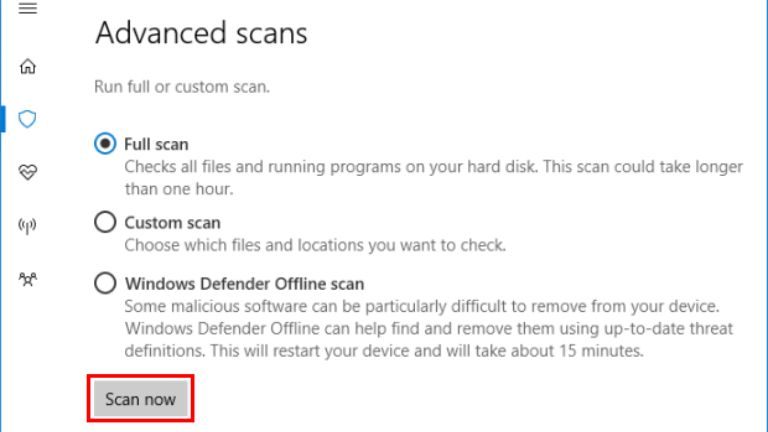
Pour vous assurer que votre système est complètement propre et exempt de tout malware restant, il est recommandé d'exécuter une analyse complète du système à l'aide d'un programme antivirus ou anti-malware mis à jour. Si vous avez déjà installé un programme antivirus, assurez-vous qu'il est à jour et effectuez une analyse complète de votre ordinateur.
Si vous n'avez pas installé de programme antivirus, envisagez d'utiliser un logiciel de sécurité réputé tel que :
- Windows Defender
- Avast Antivirus
- AVG Antivirus
- Malwarebytes
- Sécurité Norton
- Bitdefender
Téléchargez et installez l'un de ces programmes (ou tout autre programme antivirus/anti-malware réputé), mettez à jour ses définitions de virus et effectuez une analyse complète du système pour détecter et supprimer tout logiciel malveillant ou fichier malveillant restant.
Méthode 7 : Mettez à jour et sécurisez votre système
Après avoir supprimé avec succès le logiciel malveillant VenomSoftX de votre ordinateur, il est crucial de prendre des mesures préventives pour éviter de futures infections. Suivez ces pratiques générales de sécurité :
- Maintenez à jour votre système d'exploitation, votre logiciel antivirus et d'autres logiciels en installant les derniers correctifs et mises à jour de sécurité.
- Activez les mises à jour automatiques pour vous assurer d'être toujours protégé contre les dernières menaces.
- Soyez prudent lorsque vous téléchargez et installez des logiciels à partir de sources non fiables.
- Évitez de cliquer sur des liens suspects ou de télécharger des pièces jointes à partir d'e-mails inconnus.
- Sauvegardez régulièrement vos fichiers importants sur un périphérique de stockage externe ou un service cloud.
- Utilisez un bloqueur de publicités réputé et envisagez d'installer des extensions de navigateur qui fournissent des couches de sécurité supplémentaires, telles que des bloqueurs de scripts ou des extensions anti-malware.
En suivant ces étapes et en maintenant de bonnes pratiques de sécurité, vous pouvez minimiser le risque d'infections futures par des logiciels malveillants et protéger votre ordinateur.
Méthode 8 : Surveillez votre système et soyez vigilant
Même après avoir supprimé le logiciel malveillant VenomSoftX, il est important de rester vigilant et de surveiller votre système pour tout comportement inhabituel. Voici quelques étapes supplémentaires que vous pouvez suivre :
- Vérifiez régulièrement votre ordinateur pour détecter tout signe de logiciel malveillant ou d'activité suspecte. Gardez un œil sur les performances du système, les fenêtres contextuelles inattendues, les redirections de navigateur ou les processus inconnus exécutés en arrière-plan.
- Activez la protection en temps réel dans votre programme antivirus ou anti-malware pour détecter et bloquer les menaces potentielles en temps réel.
- Envisagez d'utiliser un pare-feu réputé pour ajouter une couche de protection supplémentaire à votre trafic réseau.
- Soyez prudent lorsque vous accordez des autorisations aux applications et ne téléchargez que des logiciels provenant de sources fiables.
- Renseignez-vous sur les méthodes courantes de diffusion des logiciels malveillants et restez informé des dernières menaces de cybersécurité.
Si vous remarquez une activité suspecte ou si vous pensez que votre système est toujours compromis, il est recommandé de demander l'aide d'un expert en sécurité informatique professionnel ou de contacter les canaux d'assistance fournis par votre fournisseur de logiciel antivirus.
Conclusion
La suppression du logiciel malveillant VenomSoftX et du cheval de Troie Counter.wmail-service.com de votre ordinateur nécessite une approche systématique. En suivant les étapes décrites dans ce guide, vous pouvez efficacement éliminer les logiciels malveillants et sécuriser votre système.
N'oubliez pas que la prévention est essentielle pour éviter de futures infections. Restez proactif en gardant votre système à jour, en utilisant un logiciel de sécurité réputé et en adoptant des habitudes de navigation sûres.
Si vous avez d'autres questions ou avez besoin d'aide supplémentaire, n'hésitez pas à demander. Restez en sécurité!

